
Už jste někdy obdrželi pozvánku na událost, kterou jste chtěli zúčastnit, ale měl konflikt v té době? Pokud jste uživateli aplikace Outlook, můžete Navrhněte nový čas k tomuto setkání, jmenování, nebo konferenčního hovoru.
Kupodivu funkce navrhnout nový čas pro událost není k dispozici ve všech verzích aplikace Microsoft Outlook. V době psaní tohoto v červenci 2021, budete muset používat desktopové aplikace Outlook v systému Windows nebo Mac.
PŘÍBUZNÝ: Jak navrhnout nový čas pro Kalendář Google Událost
Jak navrhnout nový čas v aplikaci Outlook pro Windows
Můžete navrhnout nový čas v aplikaci Outlook z e-mailové pozvánky nebo události v kalendáři.
V e-mailu, klepněte na tlačítko „Navrhnout nový čas.“ Pak vyberte „Nezávazně a Navrhnout nový čas“ nebo „Odmítnout a Navrhnout nový čas.“
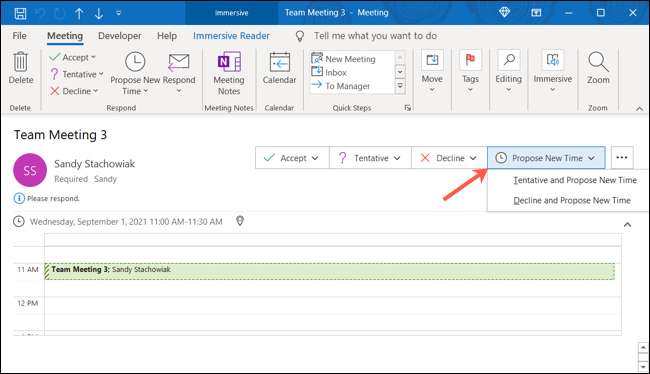
Chcete-li to v kalendáři, vyberte událost a klepněte na tlačítko „Navrhnout nový čas.“ Pak vybrat „Nezávazně a Navrhnout nový čas“ nebo „Odmítnout a Navrhnout nový čas.“
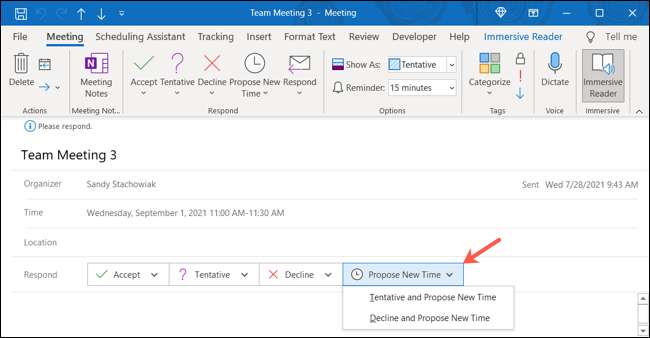
Ať už ze své e-mailové schránky nebo kalendář, budete pak zvolit nový čas a klepněte na tlačítko „Navrhnout Time“ odeslat žádost pořadatele.
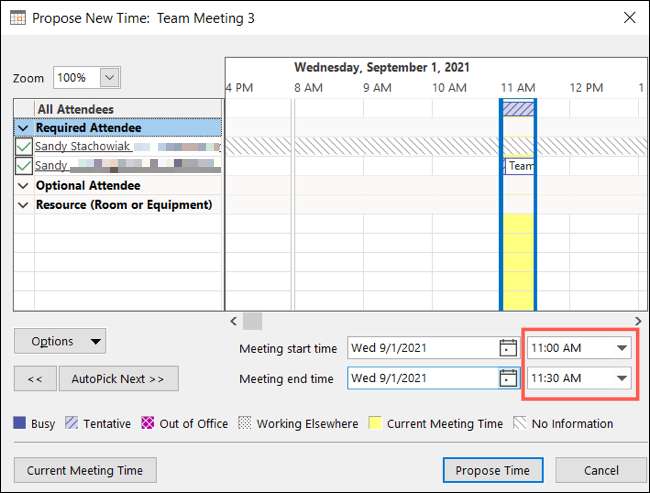
Jak navrhnout nový čas v aplikaci Outlook pro Mac
Ať už pomocí aktualizováno Outlook na počítači Mac nebo původní verze aplikace, můžete si navrhnout nový čas z e-mailu nebo události v kalendáři.
Navrhnout nový čas v New Outlook
Můžete navrhnout nový čas od e-mailové pozvánce obdržíte buď v doručené poště nebo samotného e-mailu.
Do své schránky, klepněte na tlačítko „RSVP“, klepněte na tlačítko Navrhnout nový čas (ciferník) tlačítko a zvolte Nezávazně nebo Odmítnout jít spolu s navrhovaným časem. Všimněte si, že se tato možnost nezobrazí, pokud používáte kompaktní zobrazení pro váš e-mailové schránky.
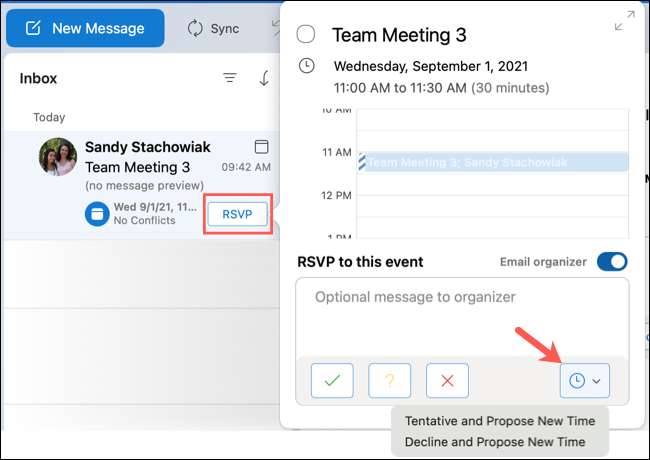
V e-mailu, klepněte na tlačítko „Navrhnout nový čas“ a vybrat Nezávazně nebo Odmítnout doprovázet navrhované čas.
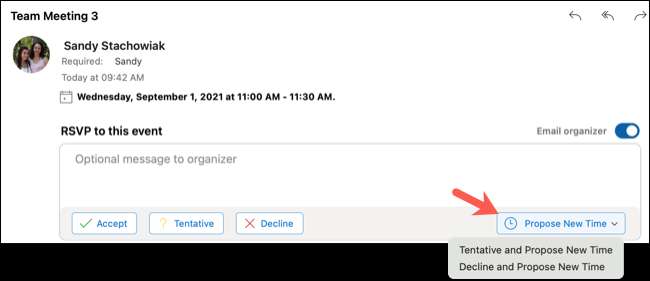
V kalendáři, vyberte událost a klepněte na tlačítko „RSVP“. Klepněte na tlačítko Navrhnout nový čas a zvolte Nezávazně nebo Odmítnout a Navrhnout nový čas.
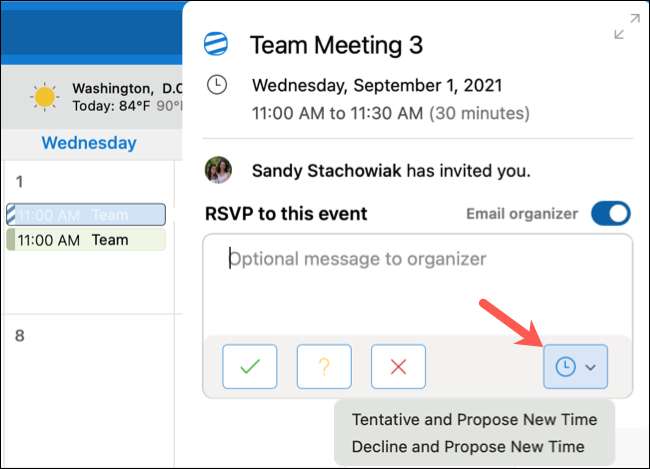
Navrhnout nový čas v původní aplikaci Outlook
V e-mailu, klepněte na tlačítko „Navrhnout nový čas“ a vybrat Nezávazně nebo Odmítnout doprovázet navrhované čas.
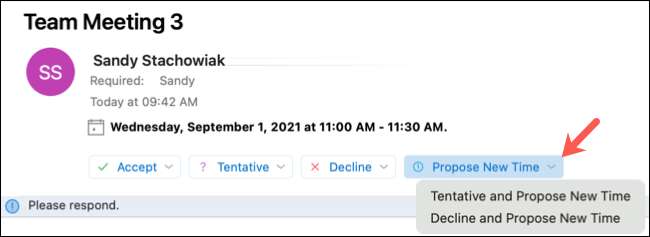
V kalendáři, klepněte na tlačítko „Navrhnout nový čas“ a zvolte Nezávazně nebo Odmítnout a Navrhnout nový čas.
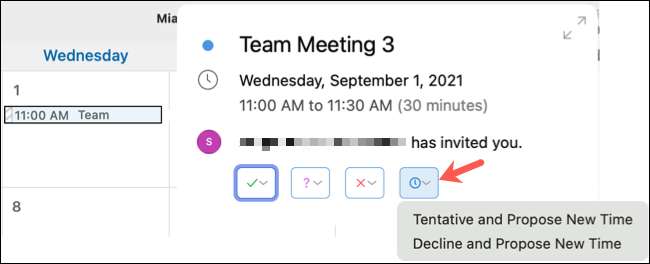
V obou výše uvedených verzích aplikace Outlook na Mac a to bez ohledu na to, kde stisknete tlačítko Navrhnout nový čas, budete pak vyberte čas, kdy chcete, aby navrhla, aby pořadatele a klepněte na tlačítko „Navrhnout nový čas“, aby odeslat ji na své cestě.
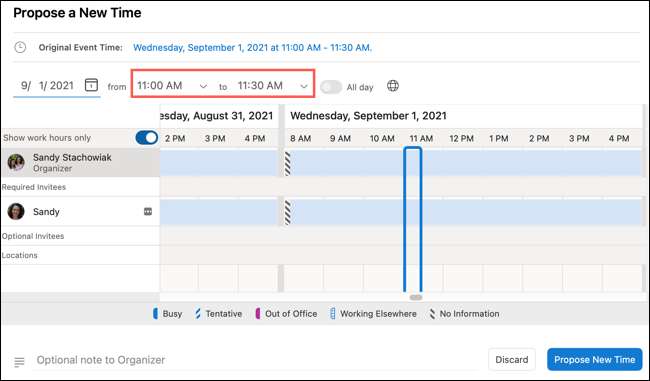
Co se stane dál?
Po použití funkce Outlook navrhnout nový čas, bude organizátor akce obdrží e-mail. Ty pak mohou přijmout váš návrh, a aktualizovat událost s novým časem, nebo odmítnout ji a držet čas události, jak je.
Je to až k organizátorovi, pokud přijmou svůj návrh , Aby pak poslat aktualizovanou žádost účastníků.
Proč je „Navrhnout nový čas“ chybí?
Pokud si myslíte, měli byste vidět možnost navrhnout nový čas v e-mailu nebo události v aplikaci Outlook, ale ne, existuje několik důvodů, proč by to mohlo být.
- Nemůžete v současné době navrhnout nový čas pro opakované události.
- Organizátor zakázán možnost pro účastníky navrhnout nový čas.
Chcete-li zvýšit produktivitu s Mac, přečtěte si náš průvodce Plánování v aplikaci Outlook 365 .
PŘÍBUZNÝ: Jak používat plánování kalendáře a události v aplikaci Outlook 365 pro Mac







